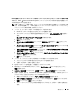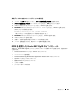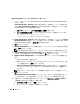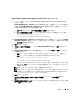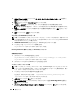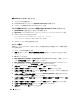Owner's Manual
導入ガイド 247
Oracle Database 10g R2 with Real Application Clusters 10.2.1 のインストール
1
ノード
1
で
CD
ドライブに『
Oracle Database 10g Release 2 for Microsoft Windows CD
』
をセットします。
Oracle Database 10
g
- Autorun
(
Oracle Database 10
g
―
自動実行)ウィンドウが表示さ
れます。
Oracle Database 10
g
- Autorun
(
Oracle Database 10
g
―
自動実行)ウィンドウ
が表示されない場合は、以下の手順を実行します。
a
スタート
をクリックし、
ファイル名を指定して実行
を選択します。
b
ファイル名を指定して実行
フィールドに次のテキストを入力し、
OK
をクリックします。
%CD-ROM drive%:\autorun\autorun.exe
%CD-ROM drive%
は、
CD
ドライブのドライブ文字です。
2
Oracle Database 10
g
- Autorun
(
Oracle Database 10
g
―
自動実行)ウィンドウで、
Install/
Deinstall Products
(製品のインストール
/
削除)をクリックします。この結果、
OUI
が起動
し、
ようこそ
画面が表示されます。
3
次へ
をクリックします。
4
インストールタイプの選択
ウィンドウで
Enterprise Edition
を選択し、
次へ
をクリックし
ます。
5
Specify Home Details
(ホームの詳細を指定)ウィンドウの
インストール先
で、以下のこ
とを確認します。
•
名前
フィールドで、
Oracle
データベースのホーム名が
OraDb10g_home1
であること。
•
パス
フィールドで、
Oracle
ホームの完全なパスが次のようになっていること。
%SystemDrive%\oracle\product\10.2.0\db_1
%SystemDrive% はユーザーのローカルドライブです。
デフォルトでは、
OUI
はデータベースファイルのコピー先として
CFS
共有ドライブの
1
つを
選択します。
パス
フィールドのドライブ文字を変更することで、ドライブを
%SystemDrive%
に変更します。
メモ:パスをメモしておきます。後でこの情報が必要になります。
メモ:Oracle ホームのパスは、Oracle Clusterware インストール中に選択した Oracle ホームのパス
とは異なっている必要があります。Oracle10g Enterprise x64 Edition with RAC と Clusterware を同じ
ホームディレクトリにインストールすることはできません。
6
次へ
をクリックします。
7
ハードウェアのクラスタインストールモードの指定
ウィンドウで、
すべて選択
を選択し、
次へ
をクリックします。
8
製品固有の前提条件のチェック
ウィンドウですべてのチェックが正常に完了していることを確
認し、
次へ
をクリックします。